Inštalácia skype

- 3059
- 170
- Oskar Bartovič
Asi pred rokom som už písal niekoľko článkov o tom, ako sťahovať, zaregistrovať a nainštalovať Skype (Skype) zadarmo. Tam bol tiež malý prehľad prvej verzie Skype pre nové rozhranie Windows 8, v ktorej som odporučil túto verziu nepoužívať. Odvtedy nie je veľa, ale zmenil sa. Preto som sa rozhodol napísať nové pokyny pre začínajúce počítače týkajúce sa inštalácie Skype, s vysvetlením niektorých nových skutočností týkajúcich sa rôznych verzií programu „Skype for Windows 8“. Budem sa tiež dotknúť a aplikácie pre mobilné zariadenia.
Aktualizácia: Najdôležitejšia inštrukcia (2022) je k dispozícii na stránke Ako nainštalovať Skype na počítač alebo notebook, Android a iPhone.
Čo je skype, prečo je to potrebné a ako ho používať
Napodiv, ale mám pomerne veľké množstvo používateľov, ktorí nevedia, čo je skype. Preto vo forme téz odpoviem na najčastejšie kladené otázky:
- Prečo potrebuješ Skype? S pomocou Skype môžete komunikovať s ostatnými ľuďmi v reálnom čase pomocou textu, hlasu a videa. Okrem toho existujú ďalšie príležitosti, napríklad odosielanie súborov, zobrazovanie vašej pracovnej plochy a ďalších.
- Koľko to stojí? Základná funkčnosť Skype, do ktorej patrí všetky vyššie uvedené. To znamená, že ak potrebujete zavolať vnučku do Austrálie (ktorá má tiež nainštalovanú Skype), potom ju budete počuť, vidieť ho a cena sa rovná cene, ktorú už poskytujete mesačne pre internet (poskytnuté. že máte neobmedzenú tarifu na internete). Ďalšie služby, ako napríklad výzvy na bežné telefóny prostredníctvom Skype, sa platia predbežným doplňovaním účtu. V každom prípade sú hovory lacnejšie ako na mobilnom alebo stacionárnom telefóne.
Možno, že dva body opísané vyššie sú najvýznamnejšie pri výbere Skype pre bezplatnú komunikáciu. Existujú aj iné, napríklad schopnosť používať z mobilného telefónu alebo tabletu v systéme Android a Apple iOS, možnosť vykonávať videokonferencie s mnohými používateľmi, ako aj bezpečnosť tohto protokolu: pred pár rokmi hovorili o tom Zákaz Skype v Rusku, pretože naše špeciálne služby nemali prístup k korešpondencii a ďalším informáciám, ktoré sa tam konajú (nie som si istý, či je to tak, vzhľadom na to, že Skype je dnes vo vlastníctve spoločnosti Microsoft).
Inštalácia Skype na počítači
V súčasnosti, po vydaní systému Windows 8, existujú dve možnosti na inštaláciu Skype na počítači. Zároveň, ak je na vašom počítači nainštalovaná najnovšia verzia operačného systému Microsoft, v predvolenom nastavení na oficiálnej webovej stránke Skype sa navrhuje nainštalovať verziu Skype pre Windows 8. Ak máte Windows 7, potom Skype pre svoju pracovnú plochu. Najprv o tom, ako sťahovať a nainštalovať program, a potom o tom, ako sa dve verzie líšia.

Skype v Store Windows Applications Store
Ak chcete nainštalovať Skype pre Windows 8, potom najjednoduchší a najrýchlejší spôsob, ako to urobiť, bude nasledujúci:
- Spustite ukladanie aplikácií systému Windows 8 na počiatočnej obrazovke
- Nájdite Skype (môžete vizuálne, je to zvyčajne uvedené v zozname základných programov) alebo pomocou vyhľadávania, ktoré sa dá použiť na paneli napravo.
- Nainštalujte na počítači.
Na tomto je dokončená inštalácia Skype pre Windows 8. Môžete ho spustiť, zadávať a používať podľa plánu.
V prípade, že máte Windows 7 alebo Windows 8, ale chcete nainštalovať Skype pre svoju pracovnú plochu (čo je podľa môjho názoru opodstatnené, o čom budeme hovoriť neskôr), potom prejdite na oficiálnu ruskú stránku na stiahnutie Skype: http: // www.Skype.Com/ru/sťahovanie-skype/skype -for-compter/, bližšie k spodnej časti stránky, vyberte „Podrobnosti o Skype pre pracovnú plochu Windows“ a potom kliknite na tlačidlo sťahovania.
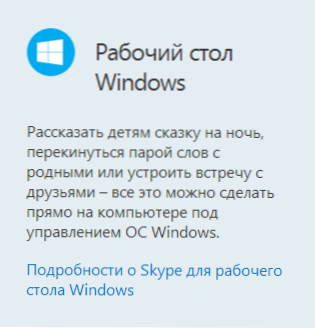
Skype pre stolný počítač na oficiálnej webovej stránke
Potom sa začne nahrávanie súboru, s ktorým dôjde celá inštalácia Skype. Proces inštalácie sa príliš nelíši od inštalácie akýchkoľvek iných programov, ale rád by som upozornil na skutočnosť, že počas inštalácie je možné navrhnúť inštaláciu ďalšieho softvéru, ktorý nemá nič spoločné Master inštalácie zapisuje a neinštalujte vám zbytočné. V skutočnosti potrebujete iba samotný skype. Kliknutím na volanie, ktoré sa odporúča na inštaláciu v tomto procese, tiež by som neodporúčal väčšine používateľov - len málo ľudí ho používa alebo dokonca podozrieva, prečo je to potrebné, a tento doplnok ovplyvňuje rýchlosť prehliadača: prehliadač môže spomaliť.
Po dokončení inštalácie Skype musíte zadať iba svoje používateľské meno a heslo a potom začať používať program. Ak máte, môžete tiež použiť svoje ID Microsoft Live ID, ak ho máte. Viac informácií o tom, ako sa zaregistrovať v Skype, platiť za služby, ak je to potrebné, a ďalšie podrobnosti, ktoré som napísal v článku, ako používať Skype (ešte nestratil svoju relevantnosť).
Rozdiely Skype pre Windows 8 a pre pracovnú plochu
Programy pre nové rozhranie Windows 8 a obvyklé programy Windows (posledne uvedené zahŕňajú Skype pre pracovnú plochu), okrem dostupnosti rôznych rozhraní a fungujú trochu inak. Napríklad, Skype for Windows 8 sa vždy spustí, to znamená, že dostanete oznámenie o novej aktivite v Skype kedykoľvek, keď je počítač zahrnutý, Skype for Desktop je pravidelné okno, ktoré sa zmení na podnos Windows a má trochu širšie schopnosti. Viac informácií o Skype for Windows 8 som napísal tu. Odvtedy sa programu podarilo zmeniť k lepšiemu - prenos súborov sa objavil a práca sa stala stabilnejšou, ale uprednostňujem Skype pre pracovnú plochu.
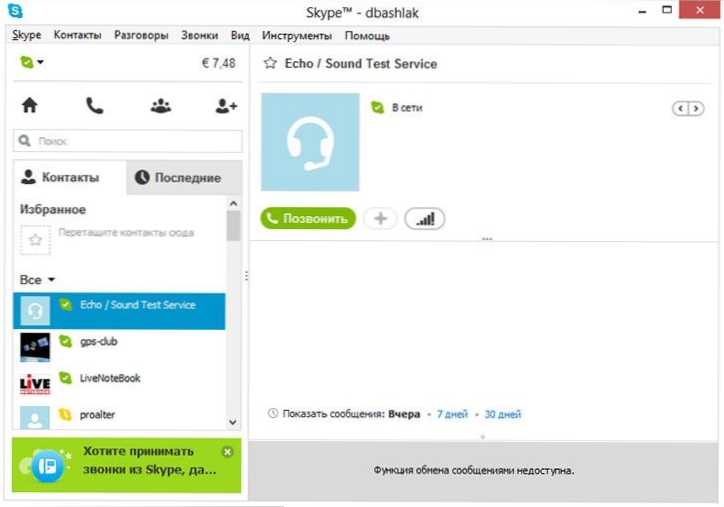
Skype for Windows Desktop
Vo všeobecnosti odporúčam vyskúšať obe verzie a môžu byť nainštalované súčasne a potom sa rozhodnite, ktorý z nich je pre vás pohodlnejší.
Skype pre Android a iOS
Ak máte telefón alebo tablet v systéme Android alebo Apple iOS, môžete si pre ne stiahnuť Skype v oficiálnych obchodoch s aplikáciami - Google Play a Apple AppStore. Do poľa vyhľadávania jednoducho zadajte slovo Skype. Tieto aplikácie sa ľahko používajú a nikto by nemal spôsobiť ťažkosti. Viac informácií o jednej z mobilných aplikácií v mojom článku Skype for Android.
Dúfam, že tieto informácie budú užitočné pre jedného z používateľov začiatočníkov.
- « Úlohy Windows pre začiatočníkov
- Ako distribuovať internet z telefónu s Androidom cez Wi-Fi, cez Bluetooth a USB »

